Czy to w przypadku wolnego czy pracy; Wolny Internet zawsze tłumi przeżycie podczas korzystania z Internetu. Nawet najbardziej spokojni ludzie mogą stracić spokój, jeśli ich połączenie internetowe spada lub nie zadziałałoby. Gdy twój Roku nie ma stabilnego połączenia z Wi-Fi , przyczyną może być kilka problemów.
W tym artykule zapewni różne rozwiązania i prawdopodobne przyczyny, więc nie musisz ponownie przeglądać tego samego doświadczenia. Odpowiedzi obejmują łatwe poprawki po bardziej skomplikowane korekty ustawień.

Zanim coś zmienisz
Aby wykluczyć podstawowe i oczywiste przyczyny, takie jak uszkodzone komponenty , wykonaj podstawową kontrolę całego sprzętu.
Upewnij się, że przewody zasilania i Ethernet są stanowcze w swoich portach. Będąc w tym, sprawdź poważne szkody, które mogą stanowić problem.
Obserwuj sprzęt do wszelkich uszkodzeń, szczególnie w portach połączeń. Po ustaleniu, że wszystko jest tak, jak powinno, przejdź do innych poprawek.
Oprogramowanie Roku jest inteligentne i natychmiast powiadomi Cię o wszelkich różnic w połączeniu. Dlatego zawsze sprawdź, co mówi powiadomienie.
Dlatego z zakładki domowej naciśnij w lewo i przewiń do ustawień, aby sprawdzić status połączenia.
Następnie z ustawień przejdź do sieci i zobacz szczegóły połączenia na stronie Instoint.
Alternatywnie możesz użyć narzędzia sprawdzania połączenia, aby przetestować połączenie. Jeśli informacje o połączeniu nie wyskakują, oznacza to, że nie masz połączenia.
Po uruchomieniu testu połączenia czerwony X oznacza, że urządzenie nie może połączyć się z siecią bezprzewodową.
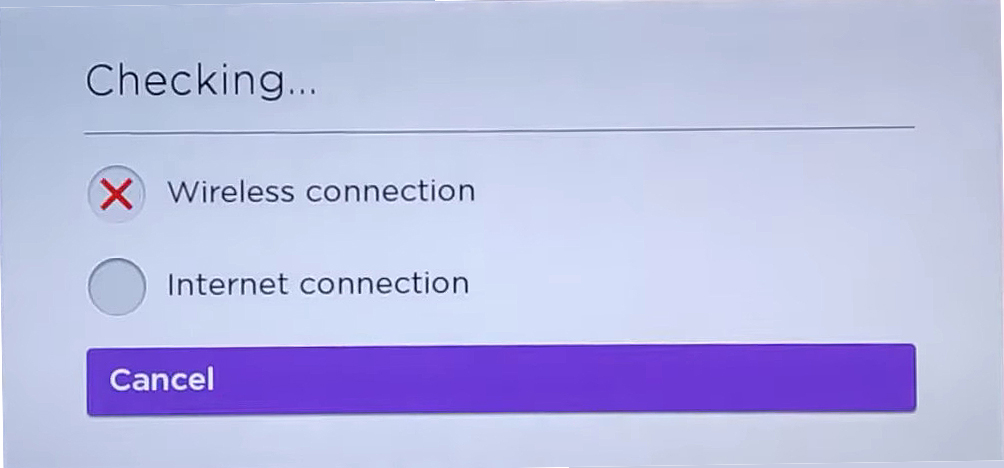
Przesuń swoje urządzenie
Potwierdź, że twoje urządzenie Roku jest wystarczająco blisko źródła Wi-Fi jako środki zaradcze. Połączenia Wi-Fi mogą posunąć się tak daleko; Stąd odległość jest czynnikiem dyktownym w lokalizowaniu urządzeń.
Jeśli przeniesienie nie jest opcją, możesz uzyskać przedłużacz Wi-Fi, aby mieć bardziej kompleksowy zasięg sieci w domu. Extender jest zasadniczo bardziej praktyczny dla domów na wielu piętrach.
Wyłącz Pings Network
Network Ping z urządzenia Roku do routera może przytłaczać router w zakresie, w jakim nie łączy się ani nie spada. Wyłączanie ustawień ping może również zapobiec fałszywym odpowiedzi z routera w przypadku ataku DDOS, poprawiając bezpieczeństwo.
Naciśnij przycisk Home na pilocie pięciokrotnie, aby wyłączyć ping sieciowy. Następnie naciśnij Fast Forward> Play> Przewijaj> Play> Szybko do przodu w tej dokładnej sekwencji. Sekwencja powinna skłonić tajne ustawienia systemu, które pojawią się na ekranie.
Jeśli nie monitują o tajnym menu, ostrożnie powtórz powyższe kroki.
Następnie wybierz operacje systemowe i wybierz Wyłącz Ping Network. Z pewnością powtórz powyższe kroki kilka razy, przełączanie ustawień ping z włączonego do wyłączonego. Uruchom ponownie urządzenie Roku za każdym razem, gdy wprowadzasz te zmiany.
Jak wyłączyć ping sieciowy na Roku
Uruchom ponownie urządzenie
Ponowne uruchomienie urządzenia Roku umożliwia mu szybkie inicjowanie nowych ustawień i szybkie rozwiązanie problemów z oprogramowaniem.
Postępuj zgodnie z poniższą procedurą, aby zrestartować urządzenie.
Przejdź do menu Ustawienia i przewiń w dół do systemu na ekranie głównym.
Wybierz system i przewiń w dół do ponownego uruchomienia systemu, a automatycznie uruchomi się ponownie.
Możesz także spróbować ponownie uruchomić router i modem .
Włącz serwer DHCP
Jeśli próbujesz podłączyć swoje Roku Wirelessly i nie możesz nawiązać połączenia, niezależnie od tego, ile razy próbujesz, sprawdź ustawienia DHCP w router.
Dynamiczny protokół konfiguracji hosta (DHCP) zapewnia, że urządzenie Roku (i każde inne urządzenie podłączone do Wi-Fi) otrzymuje adres IP. Po wyłączeniu ustawień DHCP na router, utrudnia połączenie, ponieważ urządzenie bezprzewodowe odczytuje się jako konfiguracja statyczna zapobiegająca połączeniu. Serwer DHCP musi być włączony .
Ten krok jest niezbędny, ponieważ bezprzewodowe urządzenie Roku nie może ręcznie skonfigurować adresów maski i adresu IP.
Procedura zmiany tego ustawienia różni się nieznacznie w zależności od urządzenia. Możesz użyć poniższej procedury kocowej, aby skonfigurować router. Skonsultuj się jednak z instrukcją obsługi usług lub routerów, jeśli nie działa on z routerem.
Najpierw zaloguj się do strony administratora routera, używając nazwy użytkownika i hasła z tyłu routera jako poświadczenia.
Następnie przejdź na kartę Ustawienia i sprawdź w ustawieniach zaawansowanych, ustawieniach konfiguracji lub sieci lokalnej. Nazwa konkretnej karty może się różnić w zależności od modelu routera.
Wypróbuj inną sieć
Wypróbuj inną sieć i sprawdź, czy się połączy. W ten sposób zawęzisz agenta powodującego. Skontaktuj się z obsługą klienta, aby sprawdzić problematyczną sieć, jeśli działa inna sieć. Możesz także uruchomić kontrole diagnostyczne routera i modemu.
Będąc w tym, potwierdza również, że używasz prawidłowych poświadczeń logowania i pamiętasz, jak hasła są zawsze wrażliwe na literę.
Użyj połączenia przewodowego
Jeśli urządzenie Roku pozwala na połączenie Ethernet, rozważ użycie go jako alternatywy. Jeśli połączenie przewodowe nie działa , problem prawdopodobnie dotyczy Twojego sprzętu lub usługodawcy.
Podłącz kabel Ethernet z urządzenia Roku do modemu/routera, aby przejść na połączenie przewodowe.
Po, na zdalnym naciśnięciu Home> Ustawienia> Sieć> Skonfiguruj połączenie.
Wybierz opcję przewodowego połączenia, a urządzenie Roku powinno automatycznie połączyć się z Internetem.
Zwolnij trochę przepustowości
Możliwą przyczyną problemu z połączeniem może być to, że liczba urządzeń polegających na określonym punkcie dostępu bezprzewodowego wzrosła zbyt duża. Niektóre routery bezprzewodowe ograniczają liczbę urządzeń, które mogą obsługiwać jednocześnie. Powolne prędkości Internetu mogą również mieć zbyt mało przepustowości, aby dzielić się między wszystkimi urządzeniami.
Sprawdź pakiet połączenia, aby upewnić się, że masz odpowiednie, niezawodne prędkości, aby obsługiwać urządzenia.
Sprawdź zakłócenia zewnętrzne
Są szanse, że router nie jest jedynym urządzeniem bezprzewodowym. Inne urządzenia, takie jak mikrofalowe, mogą również wpływać na łączność, ponieważ dzielą częstotliwości z większością domowych urządzeń elektronicznych.
Wyłącz inne niepotrzebne połączenia bezprzewodowe i spróbuj ponownie połączyć. Wyłącz także mikrofale, monitory dla dzieci i wszelkie inne urządzenia elektroniczne, które mogą powodować zakłócenia i spróbować połączyć się z siecią bezprzewodową.
Przywrócenie ustawień fabrycznych
Desperackie czasy wymagają desperackich środków. Resetowanie fabryczne może być twoim ostatnim ośrodkiem, jeśli żadne z tych rozwiązań nie zadziała. Usunkowałoby to poprzednie ustawienia i miejmy nadzieję, że usunie wszelkie błędy utrudniające połączenie.
Aby uzyskać reset fabryki, kliknij ustawienia ze strony głównej urządzenia Roku.
Następnie systemy> Zaawansowane ustawienia systemowe i wybierz Reset Factory.
Końcowe przemyślenia
Biorąc pod uwagę, że urządzenia Roku mają jednolity interfejs użytkownika na wszystkich swoich urządzeniach, powinno być stosunkowo łatwo dostosować ustawienia. Mamy nadzieję, że nasz artykuł pomógł znaleźć rozwiązanie, które Ci odpowiada. Jeśli się nie powiedzie, spróbuj szczęścia, aby uzyskać technika ludzkiego z obsługi klienta Roku .
